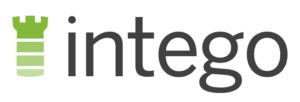PC Protect Antivirus recension 2025: Är det bra?
Översikt av PCProtect 2025
Likt många antivirusföretag gör PC Protect många påståenden om sin kraftfulla antivirusmotor. Därför beslutade jag mig för att sätta den på prov och se hur bra denna programvara faktiskt presterar.
Jag blev visserligen imponerade av dess betyg inom virusdetektering, men jag överraskades över att PC Protect inte erbjuder funktioner som kommer som standard hos konkurrenter. PC Protect må ha VPN, webbläsartillägg och verktyg för systemoptimering, men ledande antivirusmärken som Norton, TotalAV och McAfee inkluderar alla dessa funktioner och mer (som föräldrakontroll, spellägen, filförstörare och brandväggar).
Bråttom? Här är en sammanfattning på 1 minut
- Utmärkt virusskanner. Väldigt bra testresultat när det letar efter existerande och nysläppta virus samt skadlig programvara. Se de fullständiga testresultaten.
- Hyfsat utbud av extrafunktioner. Man får tillgång till en VPN, verktyg för enhetsoptimering, webbläsartillägg och mer. Ta en titt på hur bra varje funktion presterade.
- Fungerar på Windows, Mac, Android och iOS. Dator- och Android-apparna är användarvänliga och funktionsrika, men appen för iPhone och iPad är bristfällig. Hoppa hit för att se PC Protects funktionalitet på varje enhet.
- Kundtjänst via e-post, telefon och livechatt. Det är möjligt att komma i kontakt med PC Protect, men det är inte en lätt process. Här är min upplevelse med att kontakta PC Protect.
- Bara en enda tillgänglig plan. Den kommer med 30 dagars pengarna tillbaka-garanti. Se hur jag hittade det hemliga gratistestet och gratisplanen.
Säkerhet
PC Protect använder den kraftfulla Avira-motorn som används av TotalAV, så det kom knappast som en överraskning att mina tester visade på stark säkerhetsprestanda. Trots detta kunde PC Protect inte matcha TotalAV:s toppresterande virusdetektering.
Virusskanning – Starkt skydd med Avira-motorn
I mina tester lyckades PC Protect upptäcka 98 % av alla virus som mitt team och jag lade in i testsystemet (det inkluderade filer från gisslanprogram (ransomware) och trojaner. Tänk på att din upplevelse i ett riktigt scenario kan skilja sig från vår med vår testmaskin.
Det finns två skanningsalterantiv: virusskanning (letar efter virushot) och smartskanning (letar efter duplicerade, föråldrade eller värdelösa filer). I virusskanning kan man välja att genomföra en snabb skanning eller en systemskanning. Normalt sett kommer virusskanningar med statistik som låter en se hur virusprogrammet har presterat.
PC Protect är det enda program jag testat som inte ger mig dessa värdefulla resultat – som jag använder när jag sammanställer testdata.
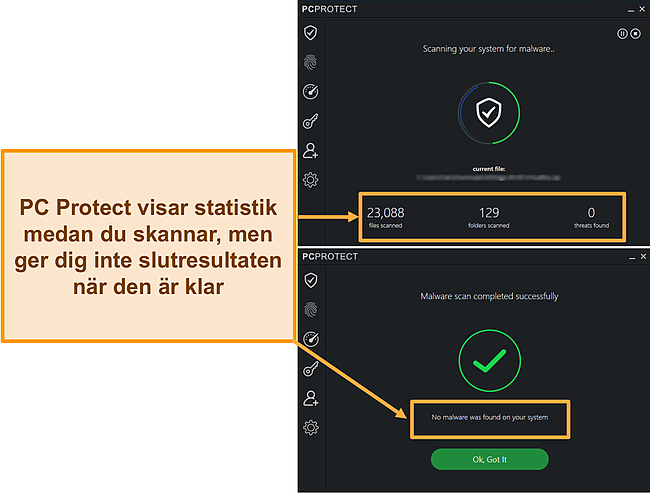
Snabbskanningen tog bara 19 minuter medan systemskanningen behövde 46 minuter. Det är även värt att påpeka att PC Protect saknar caching av filer – en funktion som markerar tidigare skannade filer så att antivirusprogrammet kan fokusera på att endast skanna nya filer (vilket kortar ned skanningstiden).
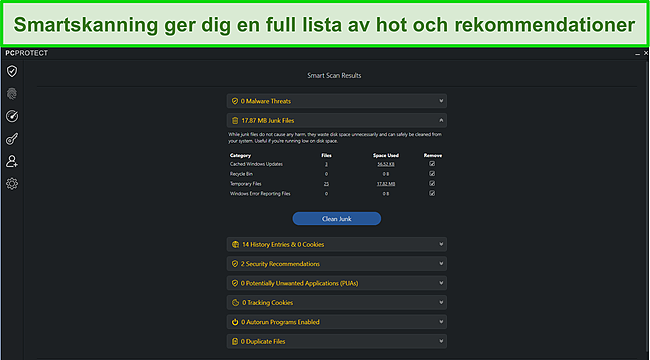
Lyckligtvis ger smartskanningen en resultatsida som är full av rekommendationer och listar alla hot som hittats på enheten. Den skannar även applikationer för att hitta duplicerade, föråldrade eller värdelösa filer, vilket hjälper till att snabba på och säkra din maskin. I mina tester tog smartskanningen bara tio minuter, vilket är imponerande med tanke på hur många filer som söktes igenom.
Jag kunde enkelt anpassa både skanningstyperna, inklusive platsen och tiden för skanningen. Detta lät mig använda datorn utan att prestandan försämrades av skanningar i bakgrunden. Jag upptäckte även att man snabbt kan exkludera specifika filer och mappar, vilket drastiskt kan sänka skanningstiderna.
Realtidsskydd – Nästan perfekt detekteringsandel för nya och okända virus
Realtidsskydd skyddar mot de senaste cyberhoten. Lyckligtvis blockerade PC Protect 97 % av alla realtidshot i våra tester, vilket är på samma nivå som industrisnittet. Inställningarna för realtidsskydd är enkla, men man kan enkelt ändra hur programmet hanterar hot och visa dem i karantänen innan de raderas.
WebShield – Webbläsartillägg för säkrare internetsurf
WebShield skyddar en mot försök till nätfiske (phishing) och virus när man surfar på nätet. Även om denna funktion är påslagen som standard måste man ladda ner ett webbläsartillägg för att få fullt skydd. PC Protect gör det enkelt att hitta detta tillägg genom att inkludera en inbyggd sida som omdirigerar dig till nedladdningssidor för Chrome, Microsoft Edge och Firefox.
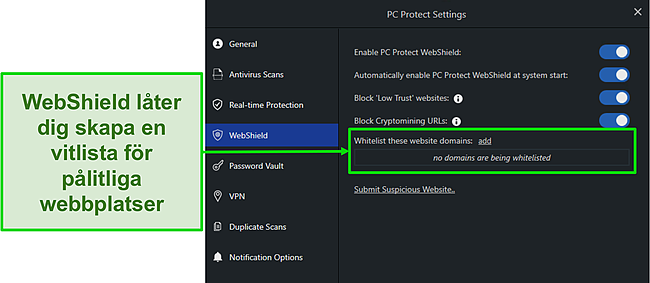
Webbläsartillägget kallas för Safe Site och erbjuder grundläggande funktionalitet i form av rensning av historik och cookies samt privat surfande – saker man kan göra utan att installera detta tillägg. Jag märkte dock att Safe Site lyckades blockera alla skadliga webbplatser och försök till nätfiske (phishing), vilket var bra.
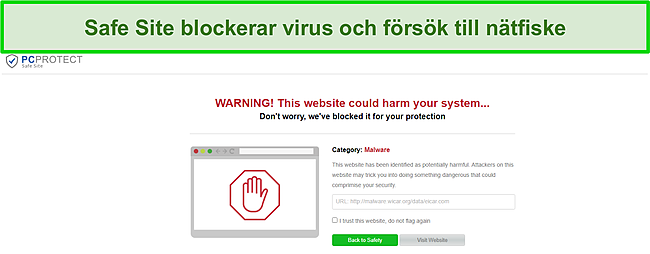
Funktioner
PC Protect tillhandahåller en rad olika funktioner för att ytterligare säkra ens enhet och förbättra dess prestanda.
Safe Browsing VPN – Utmärkt för säkert surfande och streaming
Detta är en VPN som inte sparar loggar och som har fler än 100 servrar i över 15 länder. Jag tyckte att dess hastigheter var medelmåttiga till snabba beroende på hur nära jag var PC Protects servrar. I mina tester kunde jag enkelt streama TV-serier och filmer i HD. Jag kunde till och med avblockera Netflix USA utan buffrande eller anslutningsproblem.
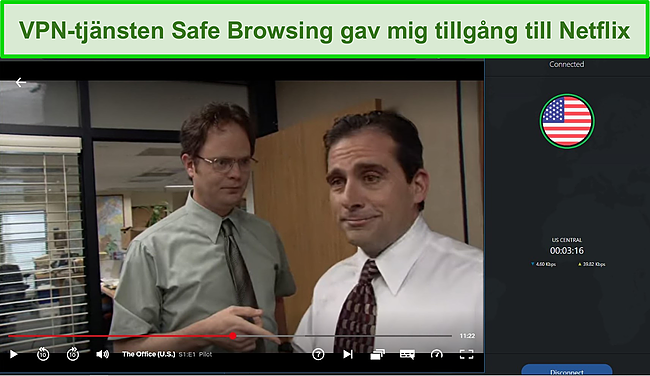
Jag stötte dock på en del felmeddelanden efter att jag bytt krypteringsprotokoll till OpenVPN. VPN-tjänsten kunde upprepade gånger inte ansluta till ett flertal platser.
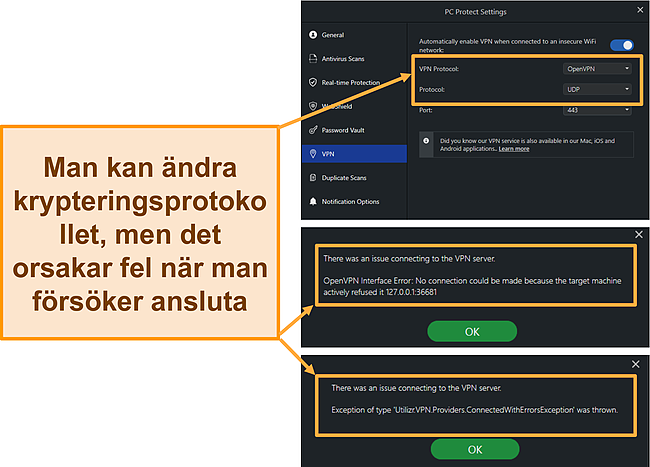
Systemoptimering – Enkla skanningar håller din enhet ren och snabb
PC Protect tillhandahåller optimeringsverktyg för att rensa lagringsutrymme och hålla enheten snabb. Varje skanning var snabb i mina tester och gav mig en lista av rekommendationer för vad som borde raderas eller inaktiveras på min enhet.
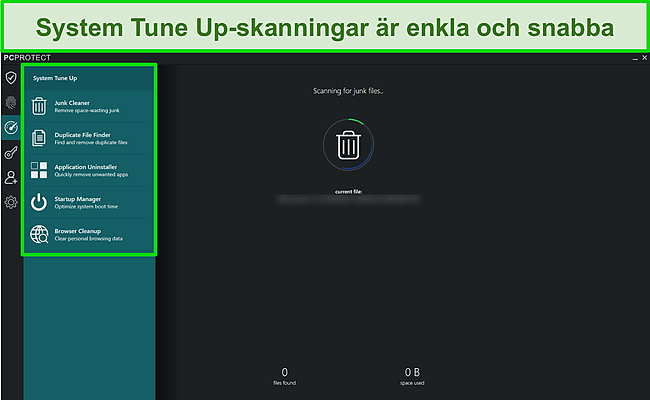
Jag tyckte att varje skanning var användbar, men åtgärderna är fortfarande väldigt grundläggande och kan mestadels genomföras direkt på Windows och Mac. Det är även värt att påpeka att smartskanningen bara är alla optimeringsskanningar i ett.
Lösenordshanterare – Användbart autolås med webbläsarintegrering
PC Protects lösenordsvalv har en utmärkt funktion vid namn autolås som håller din enhet säker. Den erbjuder den vanliga integration vi sett hos andra lösenordshanterare, inklusive webbläsartillägg för sömlös integrering.
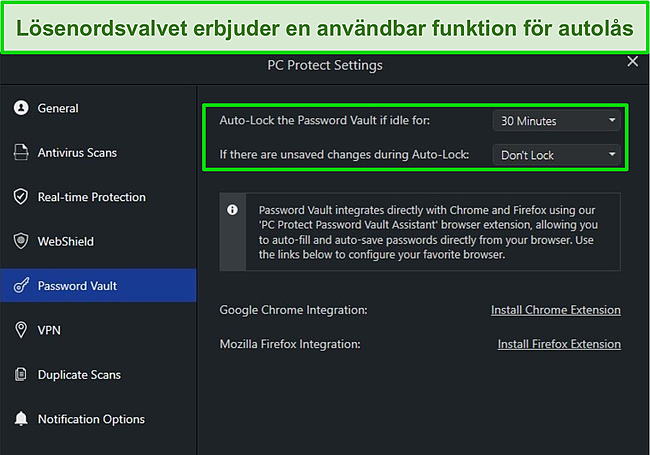
Kontroll av identitetsstöld – Varnar dig när din e-post dyker läcks i dataintrång
Detta verktyg kontrollerar offentliga dataintrång ända tillbaka till 2007 för att se om dina lösenord eller e-postadresser har äventyrats. Verktyget är bara en knapp som länkar dig till en webbplats där du kan välja att bli underrättad om din e-postadress dyker upp i några nya intrång. Om du vill ha en bättre kontroll av identitetsstöld med ditt antivirus, har Norton 360 ett kraftfullare kontrollsystem.
AdBlock Pro – Webbläsartillägg som blockerar alla annonser
PC Protect lyckades blockera all reklam på alla sidor jag besökte. Man kan vitlista webbplatser via Safe Site-tillägget, vilket innebär att Ad Block Pro inte är verksamt på specifika sidor.
Användbarhet
PC Protect fungerar på Windows (XP, Vista 7, 8, 10), Mac OS X (10.9 och högre), Android (Oreo 8.1 och högre) samt iOS (11.3 och högre). Nedladdnings- och installationsprocessen var snabb och enkel för varje enhet. När det laddats ner kör den en snabbskanning för att ge dig en överblick av vad som behöver raderas eller inaktiveras för att säkra och göra enheten snabbare.
PC Protect gör ett bra jobb med att hålla sitt gränssnitt enkelt och komplicerar inte några viktiga funktioner. Android-appen innehåller nästan varje funktion som datorprogrammet har – en stor skillnad jämfört med iOS-appen.
Datorprogram – Högpresterande mjukvara för Windows och Mac
Windows- och Mac-versionen har identiska funktioner även om layouten skiljer sig mycket. Mac-versionen känns mer funktionell än Windows-designen och använder listor och titlar snarare än simpla ikoner. Detta är dock en personlig preferens och det är lätt att vänja sig vid den minimalistiska designen i Windows.
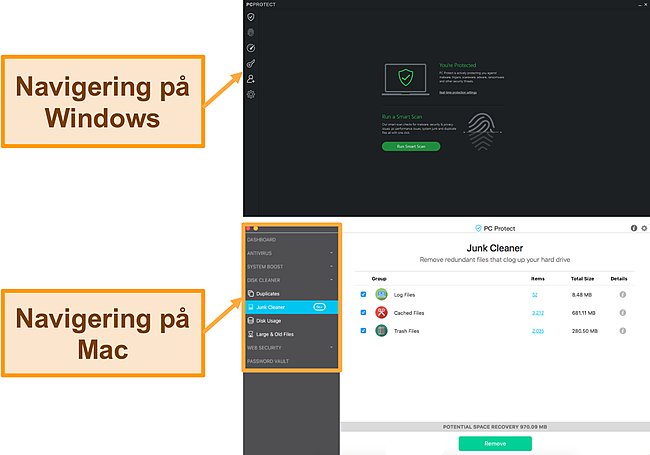
Säkerhet på mobil – Bra Android-app, men iOS-appen är bristfällig
Android-appen skannar din enhet för att hålla den säker och frigöra utrymme. Jag gillade att jag kunde göra allt i själva appen utan att tvingas öppna webbläsaren för att få tillgång till några funktioner. Applåset är extra användbart eftersom det förhindrar att obehöriga får åtkomst till specifika appar. Denna implementering lägger till ett extra lager av säkerhet på ens enhet med hjälp av ett lösenordsmönster eller en kod.
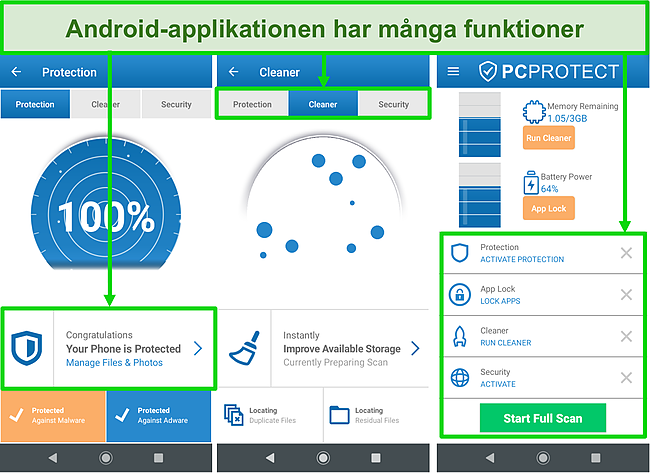
Android-appen ger betydligt mer för pengarna än dess motsvarighet på iOS. Jag laddade ner och installerade PC Protect på min iPad och tyckte att processen var både snabb och enkel. När jag loggat in insåg jag att det bara fanns tre funktioner i iOS-appen: VPN, fotohanterare och batteribevakare.
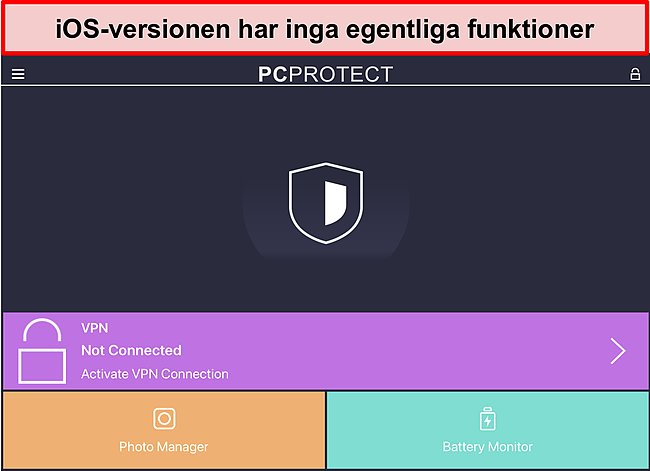
Support
PC Protect erbjuder sin kundtjänst via telefon, livechatt, e-post och webbplatsen. Den snabbaste metoden för att kontakta den är via livechatten, men det tog mig ett tag att leta reda på den (man måste först logga ut från webbplatsen).
24/7-livechatt – Snabba svar men väldigt dålig användarupplevelse
Man kan inte komma åt livechatten förrän man loggar ut från PC Protect-webbplatsen. Det finns ingen uppenbar anledning till detta – jag upptäckte det av en slump i mina tester. Svaren jag fick var snabba, men vissa var för vaga för att vara hjälpsamma.
Ingen kunde till exempel berätta för mig huruvida det fanns en gratis- eller testversion av mjukvaran. Jag var tvungen att ta reda på det själv (det finns!). Ibland stängde även representanten chatten innan vi var klara med konversationen, vilket innebar att jag var tvungen att börja om med någon annan. Det var extremt frustrerande.
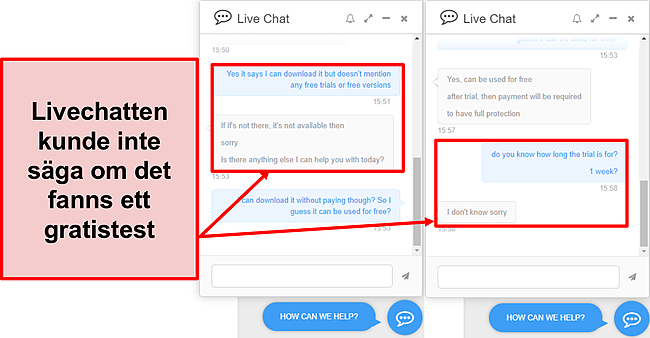
Telefonsupport – Bara för frågor om betalning och uppsägning
Telefonsupporten är bara tillgänglig för kunder som vill diskutera prenumerationer eller uppsägningar (inte tekniska problem). När jag testade telefonsupporten fick jag vänta i nästan tio minuter innan jag kopplades till en kundtjänstrepresentant. Representanten ställde tre frågor till mig angående varför jag ville avsluta prenumerationen och erbjöd mig även ett par rabatterade erbjudanden innan vederbörande till slut skickade ett e-postmeddelande för att säga upp tjänsten.
Efter telefonsamtalet var jag tvungen att kontakta livechatten för att be dem att skicka ovan nämnda e-postmeddelande eftersom det aldrig kom fram (jag väntade i 24 timmar innan jag påminde dem). När e-postmeddelandet till slut kom kunde jag påbörja återbetalningsprocessen och säga upp prenumerationen.
E-postsupport – Snabba svar inom en timme
Även om de flesta svaren kändes som att de klistrades in från ett manus, fick jag snabb, hjälpsam och vänlig information via e-post. Jag upptäckte dock ett pinsamt misstag. I vissa av e-postmeddelandena glömde representanten att byta ut ”TotalAV” mot ”PC Protect”.
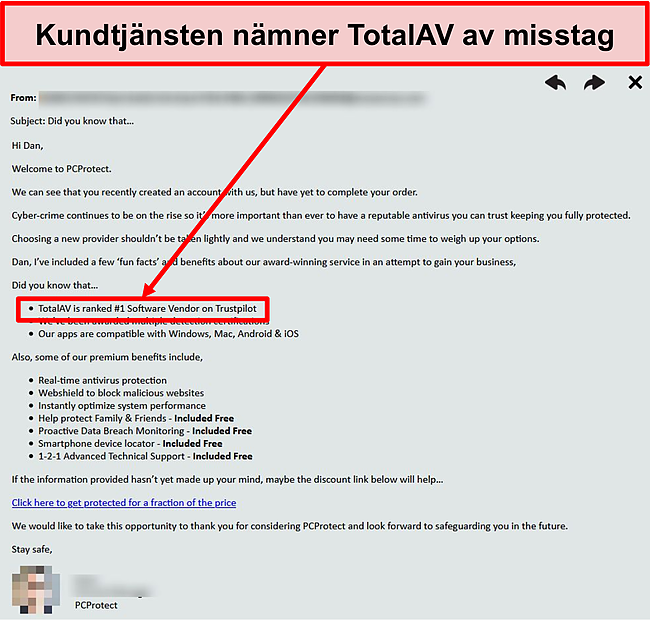
Webbplats – Bra online-guider, men har bara grundläggande information
PC Protect erbjuder ett hyfsat utbud av videoguider på sin webbplats för att hjälpa användare att ställa in mjukvaran och hålla sig säkra på internet.
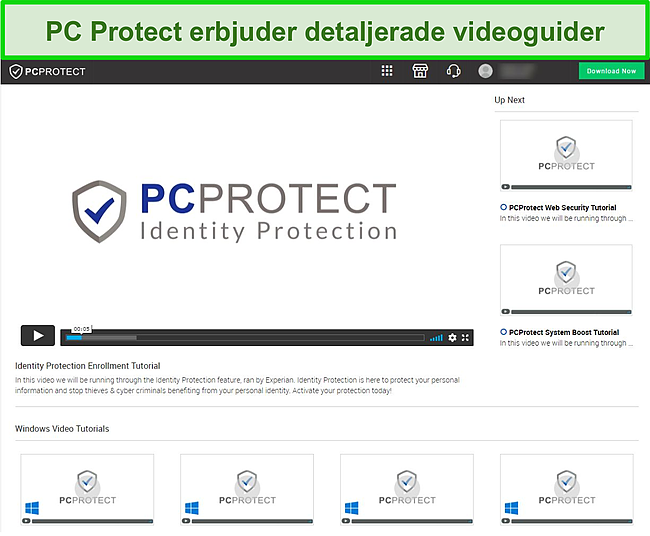
Pris
PC Protect har bara en 1-årsplan: PC Security Premium. Den är full med användbara funktioner till ett väldigt överkomligt pris, speciellt under det första året. Planen kommer med en 30 dagars pengarna tillbaka-garanti, så man kan testa den riskfritt och få en fullständig återbetalning om man ångrar sig.
PC Protect har även en sju dagar lång testperiod och en gratisversion – den är dock bara tillgänglig om man laddar ner mjukvaran först. Gratistestet aktiveras automatiskt (man behöver inte skapa ett konto) och omvandlas till gratisversionen efteråt.
Gratisversion – inkluderar bara smartskanning (inget annat)
Gratisversionen marknadsförs inte på webbplatsen, och efter att ha laddat ner den förstår jag varför. Man kan bara köra smartskanningen, och när den väl är klar måste man betala för att ta bort eventuella virus eller fixa problem. Med det sagt kan man inte få gratisversionen utan att först dra nytta av testversionen.
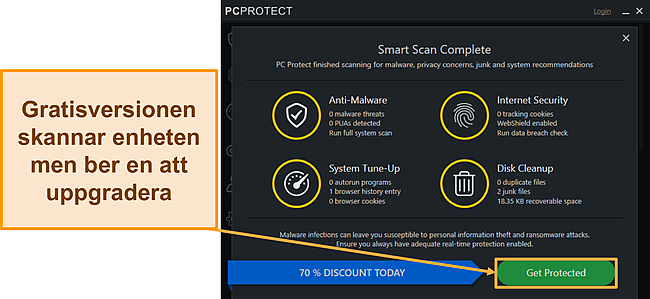
Gratistest – Obegränsad tillgång till alla funktioner i sju dagar
PC Protect erbjuder inte sitt gratistest någonstans på webbplatsen. Man kommer bara åt den om man beslutar sig för att ladda ner mjukvaran innan man köper en prenumeration. Trots det så gillade jag att gratistestet inte kräver någon e-postadress eller några kreditkortsuppgifter. Den begränsar heller inte användaren till ett fåtal funktioner – man får tillgång till varje funktion som finns i den köpta versionen.
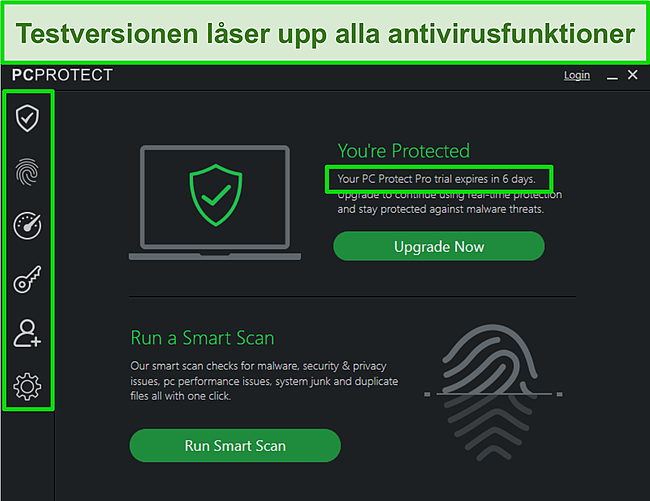
PC Security Premium – Väldigt mycket för pengarna
Detta är PC Protects huvudsakliga produkt och fungerar på Windows, Mac, Android och iOS. Den inkluderar:
- Realtidsskydd (inklusive avancerad molnskanner)
- VPN-tjänsten Safe Browsing
- Skydd mot nätfiskeattacker (phishing), reklamprogram och spionprogram
- Diskrensare och verktyg för systemoptimering
- Webbläsartillägget WebShield
- Webbläsarrensare och hanterare
- Kundtjänst 24/7
- Två enhetslicenser
Det låga priset under det första året gör PC Protect till en av de billigaste planerna på marknaden, speciellt med tanke på alla funktioner den kommer med. Priset blir dock mer än fyrdubbelt så högt för det andra året. Detta gör PC Protect mindre lockande än konkurrenter i toppsegmentet, som Norton, TotalAV och McAfee, efter det första prenumerationsåret.
30 dagars pengarna tillbaka-garanti
PC Protect har en 30 dagars pengarna tillbaka-garanti som kan nyttjas via livechatt eller över telefon. För att se till att den faktiskt fungerar testade jag den själv genom att ringa telefonsupporten. Jag blev lite irriterad över hur påträngande representanten var – personen ville veta varför jag sa upp prenumerationen och erbjöd mig flera rabatter för att stanna.
När jag bekräftat min uppsägning blev jag förvånad över att behöva vänta på ett e-postmeddelande för att kunna påbörja pengarna tillbaka-processen. När e-postmeddelandet fortfarande inte kommit efter ett dygn kontaktade jag PC Protect igen – inom en timme fick jag till slut e-postmeddelandet. Detta lät mig påbörja uppsägningsprocessen, som görs på internet i webbläsaren. Det genomfördes många försök att behålla mig som kund när jag klickade mig från steg till steg.
Det tog sex arbetsdagar för pengarna att komma tillbaka till mitt konto. Märkligt nog kom återbetalningen i två separata transaktioner. Den första dök upp efter fyra dagar och täckte de extra tillägg jag köpt. På den sjätte dagen fick jag återbetalningen för själva antivirusprogrammet.
Slutgiltigt Omdöme
Baserat på mina tester är PC Protect ett starkt antivirusprogram som inkluderar användbara verktyg utan extra kostnad (som en VPN). Än bättre är det faktum att priset är extremt överkomligt under det första året – man får dock betala mer än det dubbla efter det.
Personligen anser jag att PC Protect bara ger utmärkt värde för pengarna det första året. När priset höjs är det bättre att välja ett antivirus med ungefär samma pris (men starkare skydd), som Norton 360. Norton 360 är ett av de bästa antivirusen 2025, och är fullt med extrafunktioner, som VPN, lösenordshanterare, föräldrakontroller, krypterad molnlagring och mer.
Men du behöver inte bara lita på vad jag säger. Det är helt riskfritt att testa PC Protect själv. Du kan testa PC Protect med dess 30 dagars pengarna tillbaka-garanti. Jag satte pengarna tillbaka-garantin på prov och fick tillbaka mina pengar på sex dagar.
Vanliga frågor: PC Protect Antivirus
Är PC Protect bra?
Ja, PC Protect är ett bra antivirus. Jag imponerades av resultaten från dess virusskanner såväl som prestandan hos dess webbläsartillägg, VPN och verktyg för enhetsoptimering. Kombinationen av alla dessa ger dig omfattande säkerhet mot de senaste cyberhoten.
Kan jag använda PC Protect gratis?
Ja, PC Protect har ett hemligt gratistest. Det marknadsförs inte någonstans på webbplatsen men är tillgängligt så fort man laddar ner mjukvaran, och ger tillgång till alla funktioner i sju dagar. PC Protect har även en gratisversion som inte marknadsförs på webbplatsen – detta eftersom den bara låter en köra smartskanningen. När den är klar måste man uppgradera för att ta bort några virus.
Jag rekommenderar att du testar PC Protect lite längre med dess 30 dagars pengarna tillbaka-garanti. Den låter dig testa varje funktion innan du på allvar börjar prenumerera på lång sikt. Jag testade processen för pengarna tillbaka-garantin och fick en fullständig återbetalning på sex dagar.
Vilka enheter funkar PC Protect på?
PC Protect fungerar på Windows, Mac, iOS och Android. Windows och Mac erbjuder smartskanning, som hjälper till att frigöra utrymme på din enhet och göra den snabbare. Android-appen funkar bra och har till och med en funktion för applås, som ger dig ett extra lager av säkerhet för din enhet och förhindrar obehörig åtkomst. Tyvärr har iOS-appen bara en batterioptimerare och en fotohanterare.
Redaktörens anmärkning: Vi värdesätter vår relation med våra läsare, och vi strävar efter att förtjäna ditt förtroende genom transparens och integritet. Vi är i samma ägargrupp som några av de branschledande produkter som recenseras på denna sida: Intego, Cyberghost, ExpressVPN och Private Internet Access. Detta påverkar dock inte vår granskningsprocess, eftersom vi följer en strikt testmetod.